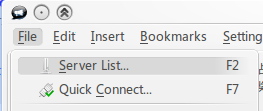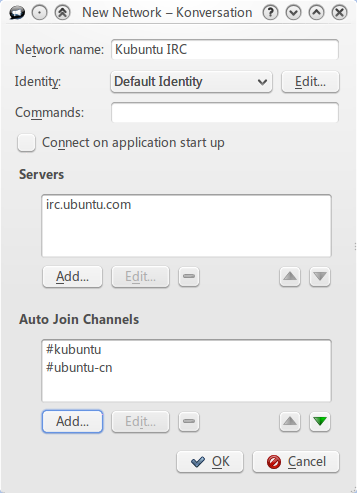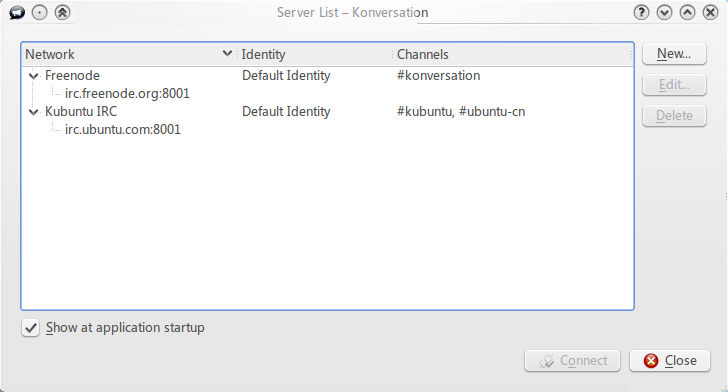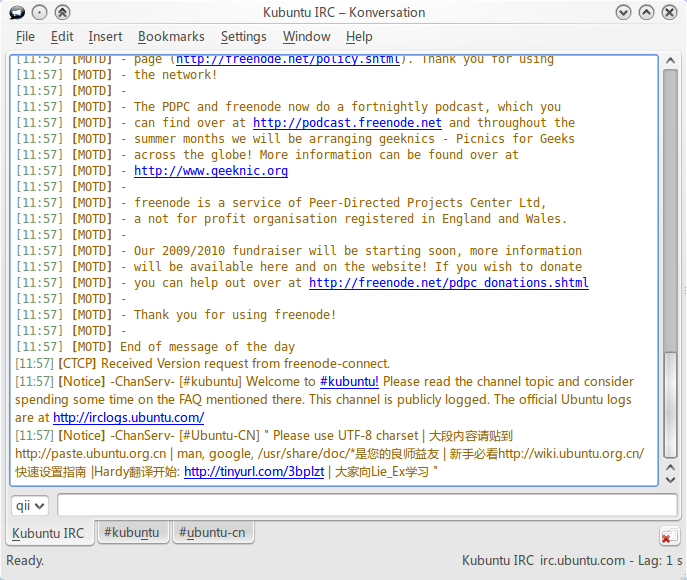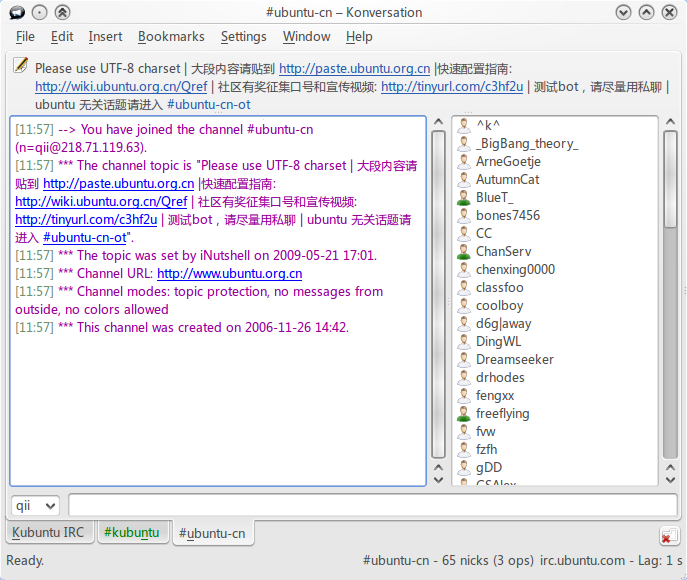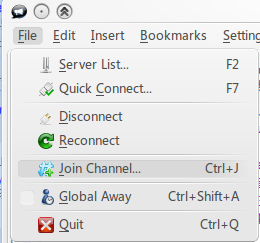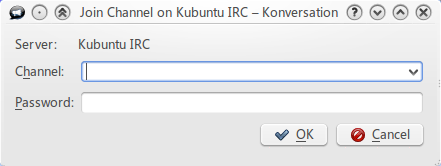“Konversation”的版本间的差异
来自Ubuntu中文
(→添加 IRC 账号) |
|||
| 第21行: | 第21行: | ||
== 添加 IRC 账号 == | == 添加 IRC 账号 == | ||
| − | |||
| − | |||
[[Image:Konversation2.png]] | [[Image:Konversation2.png]] | ||
| − | + | 点击"New"新建一个网络 | |
[[Image:Konversation3.png]] | [[Image:Konversation3.png]] | ||
| − | + | 设定IRC服务器 | |
[[Image:Konversation4.png]] | [[Image:Konversation4.png]] | ||
| − | + | 选择一个服务器,点击“Connect"连接登录服务器。 | |
[[Image:Konversation5.png]] | [[Image:Konversation5.png]] | ||
| + | [[Image:Konversation9.png]] | ||
| + | |||
| − | + | Audo Join Channel里设定了自动加入#kubuntu 和#ubuntu-cn 两个频道。[[Image:Konversation1.png]] | |
== 加入新频道 == | == 加入新频道 == | ||
2009年7月21日 (二) 12:05的版本
待编辑
KDE的Irc聊天工具,IRC简单来讲就是聊天室。 这里讲的是开发中的Konversation。
安装
- 从 新利得软件包管理器Synaptic或者KPackageKit(Kubuntu默认的软件管理) 中搜索konversation,选择安装
- Firefox浏览器地址栏中输入apt:konversation
- 从 apt-get 命令安装:
sudo apt-get install konversation
启动Konversation
截图
添加 IRC 账号
点击"New"新建一个网络
设定IRC服务器
选择一个服务器,点击“Connect"连接登录服务器。
Audo Join Channel里设定了自动加入#kubuntu 和#ubuntu-cn 两个频道。文件:Konversation1.png
加入新频道
输入频道的名字#xxx,以及密码。